Bí quyết tính số ngày giữa hai mốc thời gian nhanh chóng và hiệu quả với Excel
Nội dung bài viết
Tính số ngày giữa hai thời điểm là một thao tác phổ biến trong công việc văn phòng. Cùng Tripi khám phá cách thực hiện phép tính này một cách nhanh chóng và chính xác bằng Excel.
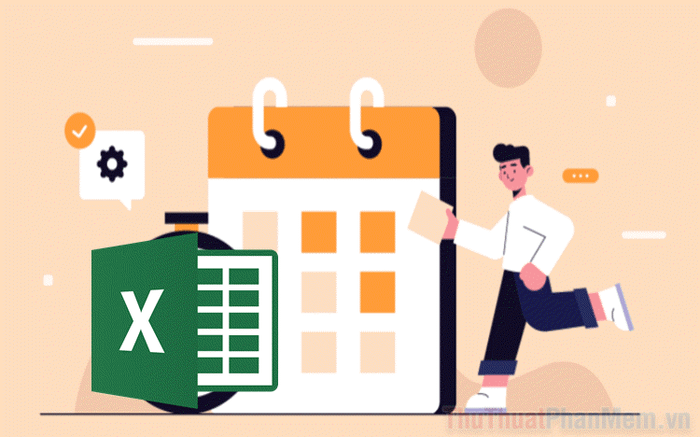
I. Khám phá hàm DATEDIF trong Excel
Excel hoạt động thông qua sự kết hợp của nhiều hàm khác nhau để thực hiện các phép tính hoặc tạo ra nội dung theo yêu cầu. Việc nắm vững và sử dụng linh hoạt các hàm Excel sẽ giúp bạn tiết kiệm thời gian và đạt được kết quả chính xác.
Hàm DATEDIF trong Excel là công cụ mạnh mẽ giúp tính toán chính xác số ngày, tháng hoặc năm giữa hai mốc thời gian cụ thể. Chỉ cần sử dụng hàm này, bạn sẽ tiết kiệm thời gian và nhận được kết quả nhanh chóng.
Cách hoạt động của hàm DATEDIF cực kỳ đơn giản: bạn chỉ cần nhập ngày bắt đầu và ngày kết thúc, hàm sẽ tự động trả về kết quả chính xác về khoảng cách ngày, tháng hoặc năm.
1. Công thức sử dụng hàm DATEDIF
|
=DATEDIF(start_day,end_day,unit) |
Trong đó:
- start_day: Ngày bắt đầu của khoảng thời gian cần tính toán.
- end_day: Ngày kết thúc của khoảng thời gian cần tính toán.
- unit: Đơn vị tính toán (ngày, tháng, năm) (tùy chọn theo yêu cầu cá nhân).
- Giá trị unit là “d” để hàm trả về số ngày (day).
- Giá trị unit là “m” để hàm trả về số tháng (month).
- Giá trị unit là “y” để hàm trả về số năm (year).
Lưu ý quan trọng:
- Đảm bảo định dạng ngày tháng chính xác trước khi áp dụng hàm tính số ngày giữa hai mốc thời gian.
- Hàm DATEDIF có thể trả về một hoặc nhiều giá trị unit tùy theo nhu cầu sử dụng.
II. Hướng dẫn chi tiết cách tính số ngày giữa hai mốc thời gian chính xác trong Excel
1. Hướng dẫn chi tiết cách tính số ngày giữa hai mốc thời gian
Một trong những ứng dụng cơ bản nhất của hàm DATEDIF là tính toán khoảng cách ngày giữa hai mốc thời gian cụ thể. Để sử dụng hàm này, bạn cần nhập dữ liệu “Ngày bắt đầu” và “Ngày kết thúc” vào hai ô riêng biệt trong Excel, sau đó áp dụng cú pháp sau:
| Mẫu |
=DATEDIF(X,Y,"d") |
|
Ví dụ |
=DATEDIF(B2,C2,"d") |
Trong đó:
- X; Y là tọa độ của ô chứa ngày bắt đầu và ngày kết thúc.
- D: Đơn vị tính toán là ngày (day).
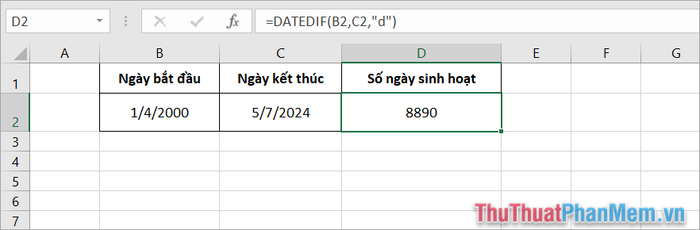
2. Phương pháp tính số tháng giữa hai mốc thời gian
Tính số tháng giữa hai mốc thời gian bằng hàm DATEDIF là một ứng dụng phổ biến trong các tài liệu Excel. Đối với những trường hợp không yêu cầu chi tiết cao, việc tính toán theo tháng giúp đơn giản hóa quá trình và mang lại kết quả dễ theo dõi.
| Mẫu |
=DATEDIF(X,Y,"m") |
|
Ví dụ |
=DATEDIF(B2,C2,"m") |
Trong đó:
- X; Y là tọa độ ô chứa ngày bắt đầu và ngày kết thúc.
- M: Đơn vị tính toán là tháng (month).
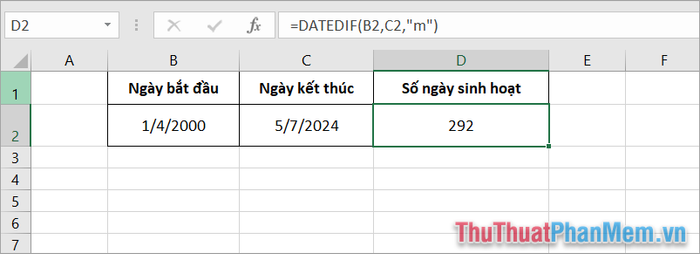
3. Hướng dẫn tính số năm giữa hai mốc thời gian
Hàm DATEDIF là công cụ hữu ích để tính số năm giữa hai mốc thời gian, thường được áp dụng để tính tuổi, thời gian hợp đồng,... Phương pháp này được nhiều kế toán viên ưa chuộng nhờ khả năng tiết kiệm thời gian và tăng hiệu suất làm việc. Công thức tính số năm như sau:
| Mẫu |
=DATEDIF(X,Y,"y") |
|
Ví dụ |
=DATEDIF(B2,C2,"y") |
Trong đó:
- X; Y là tọa độ ô chứa ngày bắt đầu và ngày kết thúc.
- Y: Đơn vị tính toán là năm (year).
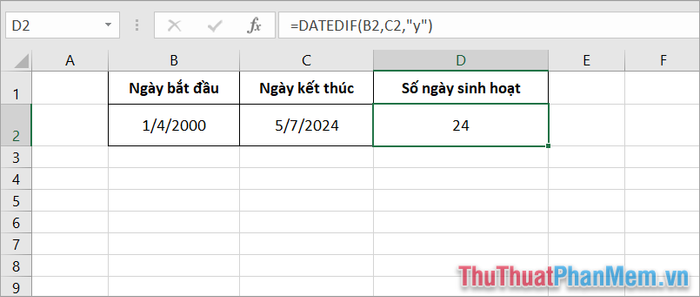
4. Phương pháp tính chi tiết ngày, tháng, năm từ hai mốc thời gian
Bên cạnh các cách tính cơ bản, bạn có thể sử dụng công thức tổng hợp để quy đổi số ngày thành định dạng “Năm, tháng, ngày” một cách chi tiết và chính xác nhất. Cách tính này giúp bạn nắm rõ từng đơn vị thời gian cụ thể.
| Mẫu |
=DATEDIF(X,Y,”y”)&“years, “ |
|
Ví dụ |
=DATEDIF(B2,C2,”y”)&“years, “ |
Trong đó:
- X; Y là tọa độ ô chứa ngày bắt đầu và ngày kết thúc.
- years, months, days là đơn vị hiển thị kết quả, có thể chuyển đổi sang tiếng Việt thành Năm, tháng, ngày nếu cần.
Lưu ý quan trọng:
- Để xuống dòng trong Excel khi nhập hàm mở rộng, hãy sử dụng tổ hợp phím Alt + Enter.
- Nếu ô nhập hàm không hiển thị đầy đủ, nhấn Ctrl + Shift + U để mở rộng ô nhập liệu.
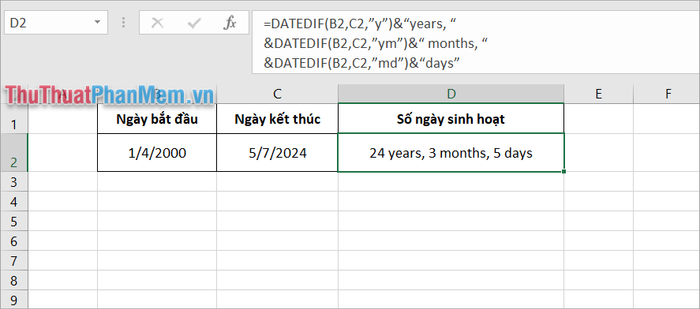
Trong bài viết này, Tripi đã chia sẻ cách tính số ngày giữa hai mốc thời gian một cách nhanh chóng và chính xác. Chúc bạn áp dụng thành công!
Có thể bạn quan tâm

Top 3 địa chỉ học bơi chất lượng hàng đầu tại quận Hoàng Mai, Hà Nội

Top 8 địa chỉ khám và điều trị áp xe vú uy tín hàng đầu tại Hà Nội

Cách nâng cao chất lượng âm thanh trên điện thoại Android

5 Đại lý Land Rover uy tín nhất Hà Nội - Đẳng cấp xe Anh Quốc

7 Dàn ý đặc sắc phân tích 'Tràng giang' - Huy Cận: Khám phá nỗi sầu vũ trụ và tình yêu quê hương (Ngữ văn 11)


